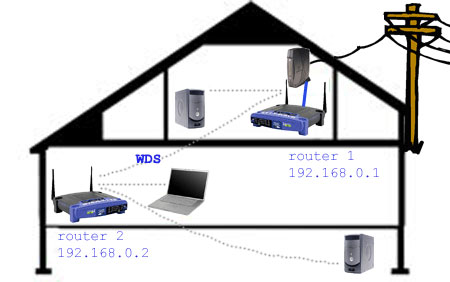Các bước thực hiện
Bước 1: Thiết lập địa chỉ LAN IP cho mỗi router. Kích Setup/Basic Setup và tìm đến phần Network Setup. Địa chỉ IP nội bộ mặc định (Local IP Address) cho router, sau khi thiết lập mặc định nhà máy, sẽ là 192.168.1.1. (ví dụ ở đây sử dụng 192.168.0.1, nhưng nó không có gì khác biệt: ba octet (bộ tám) đầu tiên của địa chỉ IP phải tương xứng với các nút truyền thông trên mạng).
Gán địa chỉ IP nội bộ mới cho router thứ hai. Lựa chọn mang tính logic sẽ là 192.168.1.2, hoặc như hình bên dướ, 192.168.0.2.
Thiết lập địa chỉ Gateway cho router 2 là Local IP Address cho router 1. Ở đây là 192.168.0.1.

Bước 2: Trong cùng trang cấu hình, tìm đến phần Network Address Server Settings (DHCP). Chúng tôi đã kích hoạt DHCP server trên cả hai router, tuy nhiên thiết lập chúng để gán các địa chỉ trong các dải khác nhau. Router 1 sẽ gán các địa chỉ bắt đầu từ 192.168.0.100 với 25 người dùng. Router 2 bắt đầu từ địa chỉ 192.168.0.200 với 25 người dùng khác.
Mặc dù vậy bạn có thể thiết lập các tham số này theo ý thích của mình miễn là dải địa chỉ của bạn không bị chồng lấn. Với thiết lập này, bạn có thể chỉ thị từ bất cứ máy khách nào có liên quan với điểm truy cập, dựa trên địa chỉ IP hiện hành. Đây là thứ rất hữu dụng khi khắc phục sự cố.
Router 2 cần có các entry DNS được gán bởi ISP của bạn. Bạn đã lưu chúng từ trước khi đọc phần “Bạn cần biết” ở trên.

Bước 3: Vô hiệu hóa kết nối Internet chỉ trên router 2. Kích Setup/Basic Setup và bên dưới Internet Setup,thiết lập Connection Type là "Disable."

Bước 4: Vô hiệu hóa tường lửa chỉ trên router 2. Bạn không cần tích cực lúc này vì router thứ hai của bạn chỉ luân chuyển lưu lượng đến router chính, tường lửa của router chính sẽ được kích hoạt mặc định. Chạy cả hai tường lửa cùng lúc sẽ gây ra những hành vi không tin cậy. Do đó kích Security/Firewall và tích vàoDisable bên cạnh SPI Firewall. Cần kích "Save Settings" ở phía dưới trang để lưu lại các thiết lập của bạn.
Bước 5: Thiết lập chế độ mạng không dây, SSID và kênh cho cả hai router. Kích Wireless/Basic Settings. Thiết lập Wireless Mode là "AP" cho cả hai router.
Chọn chế độ mạng “G” nếu bạn không cần hỗ trợ các máy khách chế độ B. Cần nhớ rằng nếu chọn mạng B/G hoặc chỉ B thì bạn không thể sử dụng bảo mật WPA với WDS, và vì vậy phải sử dụng bảo mật WEP hoặc bỏ qua.
Thiết lập SSID cho mỗi router. Nhớ rằng nếu chọn mạng G và sử dụng bảo mật WPA, SSID phải giống nhau cho cả hai router. Ngược lại, chọn SSID khác nhau, xem thể hiện ở đây. Điều này bảo đảm bạn có thể chỉ định chính xác AP nào – tầng trên hoặc tầng dưới – để kết nối.
Thiết lập cùng kênh không dây cho cả hai router – không chọn "Auto." Nếu chọn mạng “G”, bạn phải sử dụng các kênh không bị chồng lấn: 1, 6 hay 11. Nếu có các mạng không dây không khác liên quan ở gần đó thì bạn phải chọn một kệnh không xung đột với chúng.

Bước 6: Vô hiệu hóa bảo mật không dây, thậm chí nếu chỉ tạm thời. Tốt nhất là khởi chạy WDS của bạn và chạy không bảo mật trước – ít hệ số cần khắc phục sự cố. Kích Wireless/Wireless Security và chọn Security Mode "Disable."

Bước 7: Lúc này chúng ta có thể định nghĩa những hiệp hội WDS giữa hai router. Kích Wireless/WDS. Trang này sẽ hiển thị một loạt các mục trống cho mối quan hệ WDS .
Trên router 1, định nghĩa mối quan hệ với router 2. Chọn "LAN" từ menu sổ xuống. Nhập địa chỉ MAC không dây cho router 2, địa chỉ mà bạn đã lưu từ trước trong phần “Bạn cần biết...”. Tùy chọn, nhập vào nhãn cho hiệp hội WDS này.
Trên router 2, lặp lại thủ tục như trên, nhập vào địa chỉ MAC cho router 1 và nhãn thích hợp.
Cần kích "Save Settings" ở phía cuối trang.

Khởi chạy
WDS của bạn lúc này đã sẵn sàng hoạt động. Trong lần test đầu tiên, vị trí của hai router gần nhau vì vậy chắc chắn sẽ có cường độ tín hiệu tốt. Sử dụng máy khác hoặc máy tính di động, bạn sẽ có thể kết hợp với hai router và truy cập Internet.
Tiếp, phần router thứ hai hướng đến các góc xa hơn trong phạm vi của router đầu tiên. Nó có thể cần đến một vài thử nghiệm, di chuyển để tìm kiếm vị trí tốt nhất cho router thứ hai. Lý tưởng, nó cần đủ gần với router thứ nhất để sẽ nhận được tín hiệu mạnh, nhưng cũng phải đủ xa để có thể mở rộng được phạm vi bao phủ của mạng.
Khi xác nhận rằng WDS của bạn đang làm việc, bạn có thể kích hoạt bảo mật không dây. Cần chọn cùng các tham số giao thức bảo mật cho cả hai router. Nhớ rằng WDS trên phần mềm DD-WRT hiện không hỗ trợ WPA2 mà chỉ hỗ trợ WPA trong mạng “G”.
Một số người dùng cho thấy có một vấn đề với việc chuyển tiếp cổng từ router chính của họ đến các máy khách không dây có kết hợp với router thứ hai của họ. Nếu bạn sử dụng chuyển tiếp cổng và gặp vấn đề này, hãy thử boo sung thêm router thứ hai vào DMZ của router chính. Kích Applications & Gaming/DMZ và nhập vào địa chỉ IP của router thứ hai, kích Enable và"Save Settings".

Tất cả chỉ có vậy. Chúc các bạn thành công.
Văn Linh (Theo Wi-fiplanet)